Google quả luôn xứng đáng với ngôi vị số một Thế giới, khi mới đây lại tiếp tục trở thành người dẫn đầu xu thế, tạo ra một bước ngoặt với cho việc soạn thảo văn bản. Thay vì phải gõ, nhập từng ký tự bằng tay, giờ đây, người dùng Google Docs có thể trực tiếp truyền tải thông điệp mình muốn thành văn bản chỉ bằng cách...nói.
Nhập văn bản bằng giọng nói
305 bytes thay vì 14000 bytes, nhỏ gọn hơn, đơn giản hơn, nhưng tinh tế hơn, đầy đặn và rõ nét hơn, tập trung vào bốn màu chủ đạo. Đó là những gì nổi bật nhất của logo Google mới. Dường như việc thay đổi này đang là bước khởi đầu cho việc thực hiện chiến dịch mang Google tới mọi nơi, mọi tầng lớp, mọi người dân trên toàn Thế giới. Và dấu mốc quan trọng nhất, chính là việc thay đổi hình ảnh toàn bộ các dịch vụ và việc tích hợp tính năng soạn thảo văn bản bằng giọng nói.
Có thể nói, việc sử dụng giọng nói đã không còn mới, nhưng việc áp dụng nó vào văn bản, soạn thảo, là một cái nhìn cực kỳ tinh tế, thực tiễn và vô cùng hữu dụng, không cần mất công gõ, đánh từng ký tự, cũng không sợ sai chính tả hay ngắt dòng...Tính năng dùng giọng nói nhập văn bản này của Google ngoài khả năng phân biệt chấm (.) phẩy (,) còn được triển khai với hơn 40 ngôn ngữ khác nhau.
Chỉ cần truy cập vào địa chỉ của Google Docs, sau đó đăng nhập bằng tài khoản Gmail để vào soạn thảo. Khi giao diện hiện ra, các bạn nhấp vào thẻ Tools, chọn vào Voice Typing.

Có thể trang sẽ đòi hỏi bạn cấp quyền cho docs.google.com truy cập vào micro của bạn, chọn cho phép / Hoàn tất để cấp quyền.

Sau đó, nếu muốn nhập văn bản, đoạn text thế nào, chỉ cần nhấp chuột vào biểu tượng micro rồi nói ra, Google sẽ tự động chuyển những lời bạn nói thành những đoạn văn bản cụ thể. Đây là sự khác biệt vượt trội so với những gì mà Microsoft Office đang thể hiện.
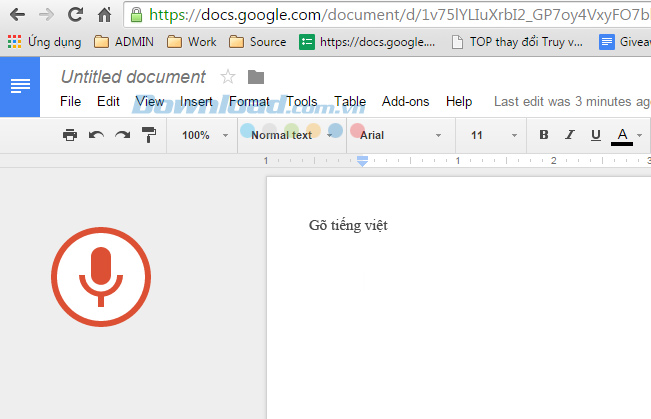
Khi mic có màu đỏ, đồng thời có dấu tròn, nháy đỏ trên tab, tức là đang ghi âm.
Ngoài ra, các bạn cũng có thể di chuyển biểu tượng micro này sang vị trí khác để tiện thao tác. Google Docs còn được tích hợp tính năng Research (chỉ có trên Android), có khả năng cho phép người dùng tìm kiếm thông tin từ Google ngay trên chính giao diện soạn thảo mà không cần rời khỏi ứng dụng Docs.

See New Changes, Explore Sheets... cùng hàng loạt những cải tiến mới cũng giúp người dùng có trải nghiệm đa chiều, tốt hơn về bộ công cụ này của Google. Gã khổng lồ trong lĩnh vực tìm kiếm này đã luôn thay đổi trong suốt 17 năm qua, từ số lượng, chất lượng sản phẩm, cho tới các dịch vụ đi kèm. Sự khác biệt và tiện dụng luôn là điều mà Google hướng tới, hy vọng ngoài cải tiến giúp đổi giọng nói thành văn bản này, chúng ta sẽ còn được sử dụng nhiều hơn nữa những gì mà vị CEO mới, ông Sundar Pichai mang lại.
Chúc các bạn thực hiện thành công!
